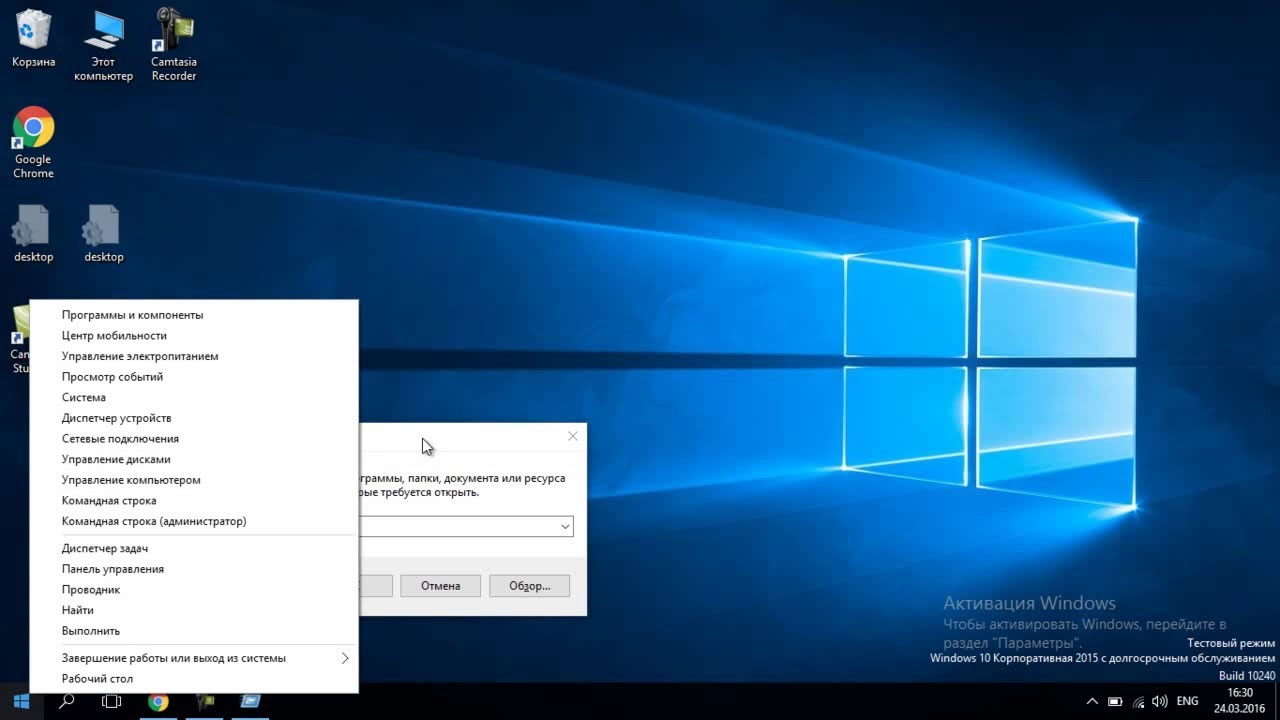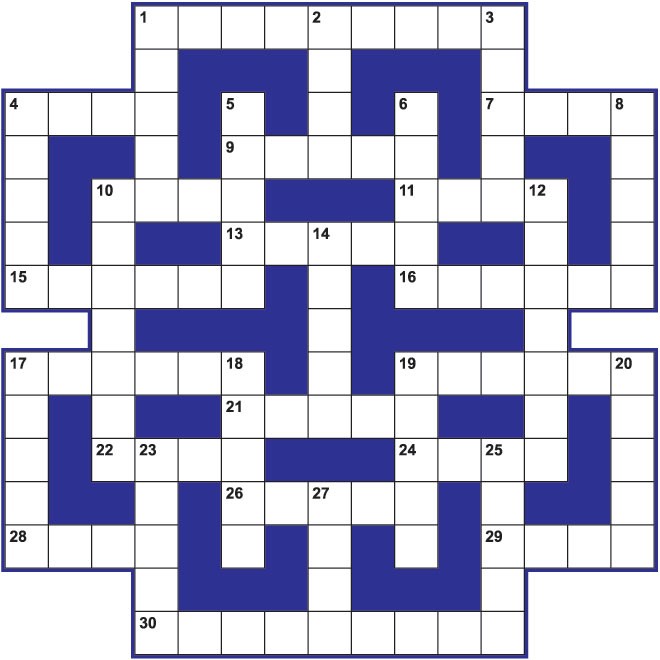Всем привет! Как Вы поняли из названия эта заметка про автозагрузку программ. Где автозагрузка в Windows? Такой вопрос естественно возникает если Вы хотите сделать так, чтобы нужная программа стартовала сразу при включении компьютера. Либо наоборот — убрать программу из автозапуска, дабы она не кушала ресурсы системы и увеличивала время ее загрузки. В последнее время большинство программ автоматически прописываются в автозагрузке, но к сожалению ( а может быть к счастью ) не все. Например программа для раздачи интернета по WiFi — Maryfi не обладает таким свойством. Но это легко исправить.
Где автозагрузка в Windows, добавляем нужные программы.
Самый простой способ настроить автозапуск это перенести ярлык нужной программы в папку Автозагрузка. Для этого идем в меню Пуск→ Все программы→Автозагрузка :
Останется только перетащить ярлык программы в открывшееся окно:
Как видите — с добавлением программ в автозагрузку все очень просто. Немного сложнее будет убрать программу из автозапуска.
Как убрать программу из автозапуска.
Самый простой способ убрать программу из автозапуска через настройки системы. Для этого жмем сочетание горячих клавиш Win+R и в открывшемся окошке набираем msconfig и жмем ОК:
Откроется окно Конфигурация системы, здесь нас интересует вкладка Автозагрузка, перейдя на нее мы увидим список программ, которые запускаются вместе с операционной системой:
Остается только снять галочки возле ненужных программ, что бы убрать их из автозапуска. Если название программы Вам незнакомо то прежде чем отключать ее автозагрузку поищите инфу о ней в интернете, дабы не отключить что-нибудь нужное. На этом можно было бы закрыть тему автозагрузки, но существуют программы которые прописывают свой автозапуск в ключах реестра Windows и кроме реестра не отображаются нигде. Чтобы отключить автозагрузку таких программ необходимо покопаться в этом самом реестре, что малоприятно. В этом случае лучше воспользоваться специальным софтом.
Контроль автозагрузки с помощью дополнительных программ.
Таких программ сейчас великое множество, как всегда опишу ту которой пользуюсь сам. Это прога AnVir Task Manager, она совершенно бесплатна и хорошо справляется со своими функциями и позволяет видеть все запущенные процессы а также управлять ими. Скачивать лучше с официального сайта программы anvir.net . Интерфейс довольно прост и понятен, есть много полезных инструментов но в этой заметке коснемся лишь автозагрузки. Чтобы добавить программу нужно сделать несколько кликов и выбрать нужный ярлык:
Убрать программу из атозапуска также не составит большого труда:
Но пожалуй главное достоинство программы контроль попыток прописаться в автозагрузку. При обнаружении такой попытки открывается следующее окошко и пользователю только остается выбрать нужный вариант:
Таким образом можно выявить и заблокировать нежелательные программы а также вирусы пытающиеся добавиться в автозапуск через реестр. В общем полезная программа после установки которой вопрос где автозагрузка в Windows отпадет сам собой и убрать любую программу из автозапуска не составит никакого труда.
P.S. Если Вам понравилась заметка и Вы считаете ее полезной, то можете поделиться с друзьями в соц сетях (кнопки ниже) или нажмите сочетание горячих клавиш Ctrl+D. Буду рад прочитать Ваша мнение в комментариях.
Ну и напоследок видео для настроения: